右击需要修改的文件,点击:属性。 切换到安全选项卡,点击高级按钮。 切换到所有者选项卡。 一般情况下默认所有者为TrustedInstaller(没有影响),单击编辑按钮。 弹出的窗口中选择当
右击需要修改的文件,点击:属性。
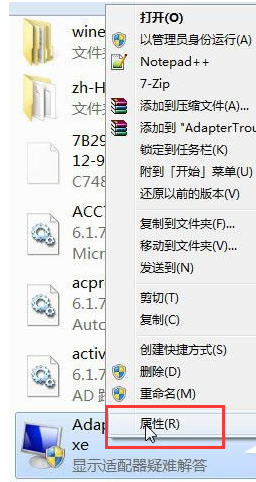
切换到“安全”选项卡,点击“高级”按钮。
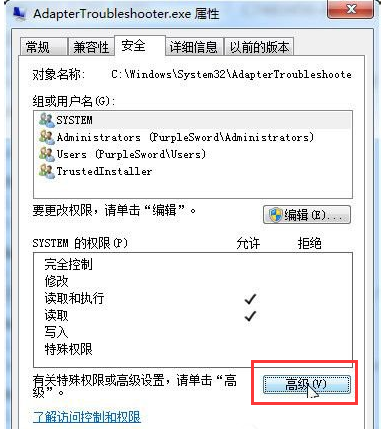
切换到“所有者”选项卡。
一般情况下默认所有者为TrustedInstaller(没有影响),单击“编辑”按钮。
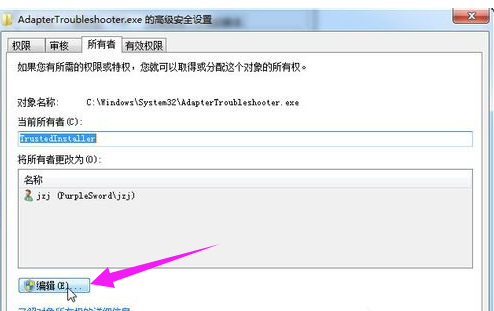
弹出的窗口中选择当前计算机的登陆用户名,点击确定。
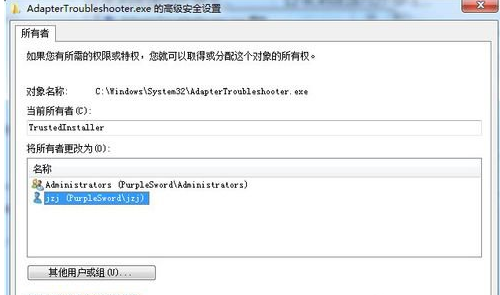
如果弹出提示窗口,直接点确定。
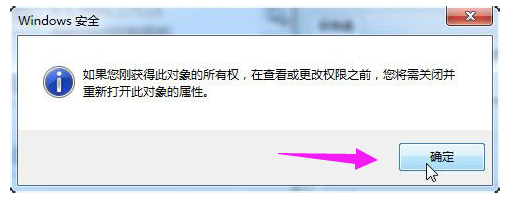
后面的窗口都点击确定。
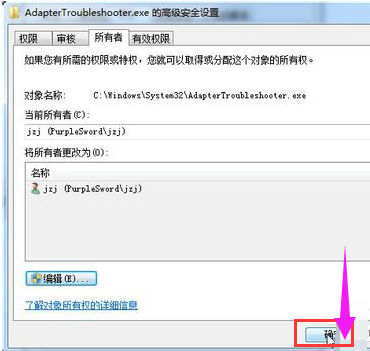
再次右击该文件,属性,安全,编辑。
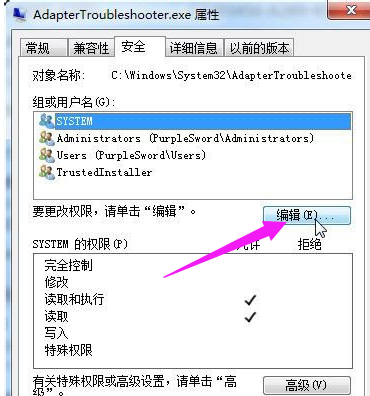
选择当前用户名,勾选“允许”下的完全控制,然后点击确定。
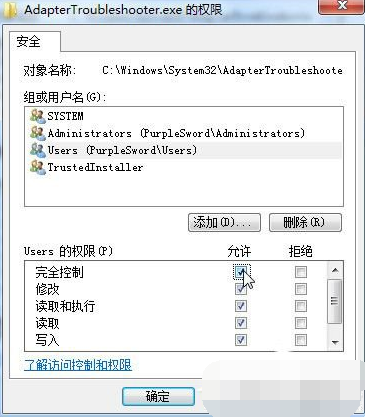
如果出现此窗口,点击确定。
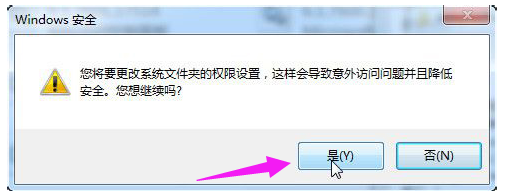
点击确定关闭前面打开的几个窗口,这时就可以自由修改或删除此文件/文件夹了。
